釘釘視頻會議開啟雙顯示器模式的方法
時間:2024-02-02 09:54:36作者:極光下載站人氣:63
釘釘是很多小伙伴都在使用的一款移動辦公軟件,在這款軟件中,我們可以使用各種工具來提高自己的辦公效率。有的小伙伴在使用釘釘軟件開啟線上會議時經常會需要在會議中進行畫面共享,當我們想要讓視頻畫面和共享畫面分別顯示在兩個屏幕上時該怎么進行設置呢。其實很簡單,我們只需要進入釘釘的視頻會議設置頁面,然后在通用設置頁面中找到“雙顯示器模式”選項,直接點擊勾選該選項即可。有的小伙伴可能不清楚具體的操作方法,接下來小編就來和大家分享一下釘釘視頻會議開啟雙顯示器模式的方法。
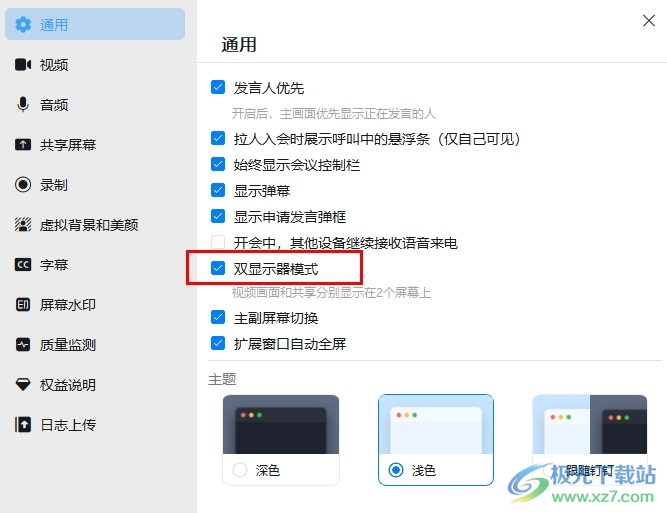
方法步驟
1、第一步,我們打開釘釘軟件之后,在釘釘的左側頁面中找到“會議”選項,點擊打開該選項
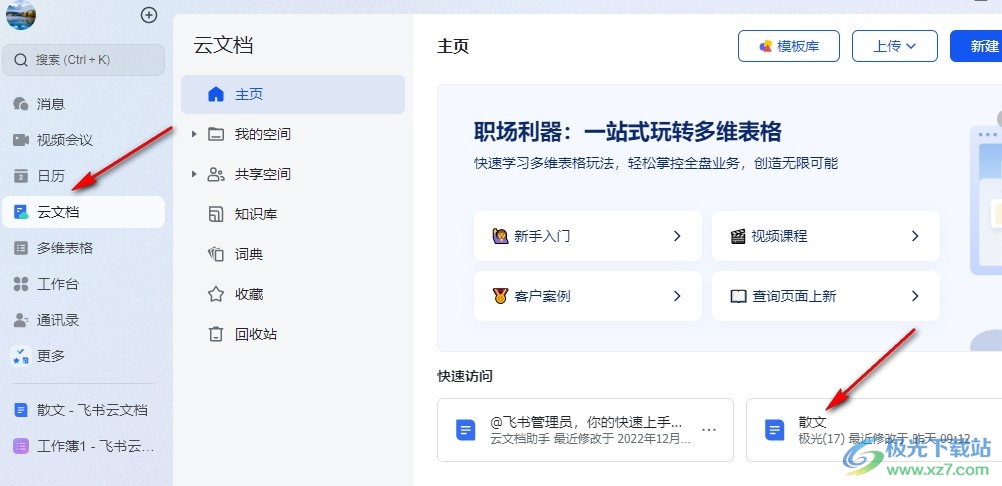
2、第二步,進入會議頁面之后,我們在該頁面中找到“發起會議”選項,點擊打開該選項
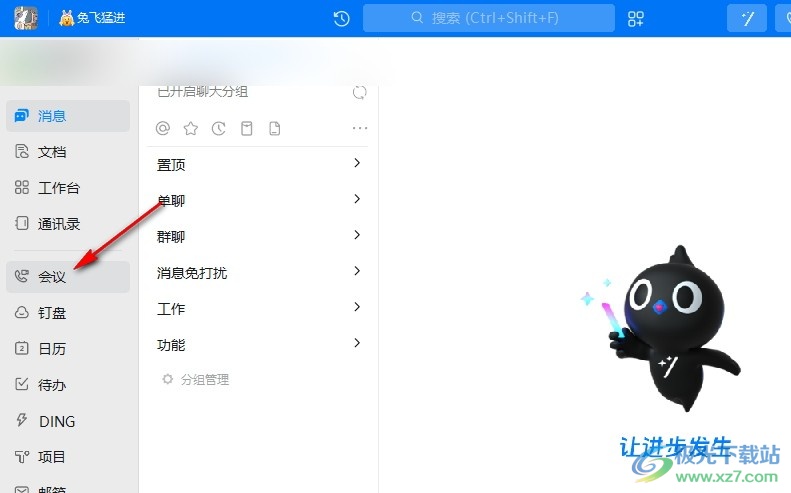
3、第三步,進入視頻會議頁面之后,我們在頁面右下角點擊打開“更多”工具
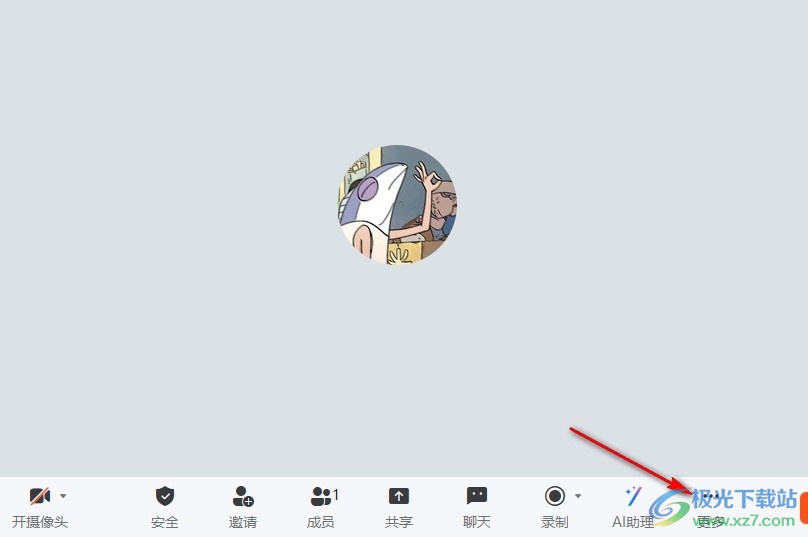
4、第四步,打開“更多”工具之后,我們在“更多”的菜單列表中找到“設置”選項,打開該選項
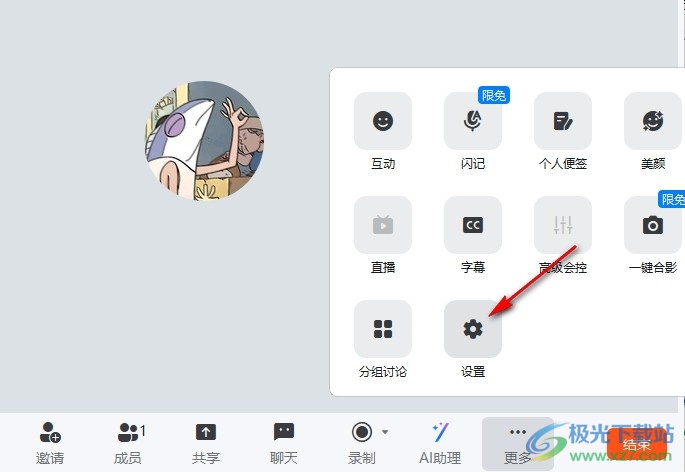
5、第五步,進入視頻會議的設置頁面之后,我們在通用設置頁面中直接點擊勾選“雙顯示器模式”選項即可
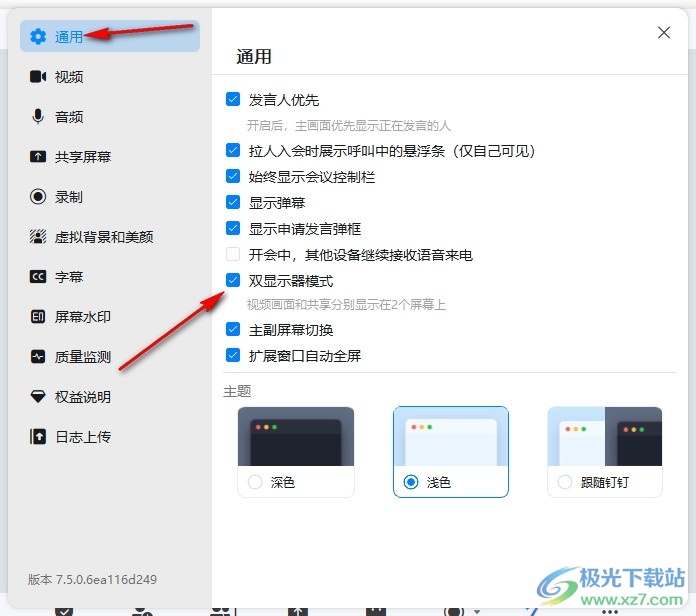
以上就是小編整理總結出的關于釘釘視頻會議開啟雙顯示器模式的方法,我們先在釘釘軟件中發起一場線上會議,然后在會議頁面中打開“更多”工具,再打開設置選項,接著在通用設置頁面中,我們找到并勾選“雙顯示器模式”選項即可,感興趣的小伙伴快去試試吧。
相關推薦
相關下載
熱門閱覽
- 1百度網盤分享密碼暴力破解方法,怎么破解百度網盤加密鏈接
- 2keyshot6破解安裝步驟-keyshot6破解安裝教程
- 3apktool手機版使用教程-apktool使用方法
- 4mac版steam怎么設置中文 steam mac版設置中文教程
- 5抖音推薦怎么設置頁面?抖音推薦界面重新設置教程
- 6電腦怎么開啟VT 如何開啟VT的詳細教程!
- 7掌上英雄聯盟怎么注銷賬號?掌上英雄聯盟怎么退出登錄
- 8rar文件怎么打開?如何打開rar格式文件
- 9掌上wegame怎么查別人戰績?掌上wegame怎么看別人英雄聯盟戰績
- 10qq郵箱格式怎么寫?qq郵箱格式是什么樣的以及注冊英文郵箱的方法
- 11怎么安裝會聲會影x7?會聲會影x7安裝教程
- 12Word文檔中輕松實現兩行對齊?word文檔兩行文字怎么對齊?

網友評論